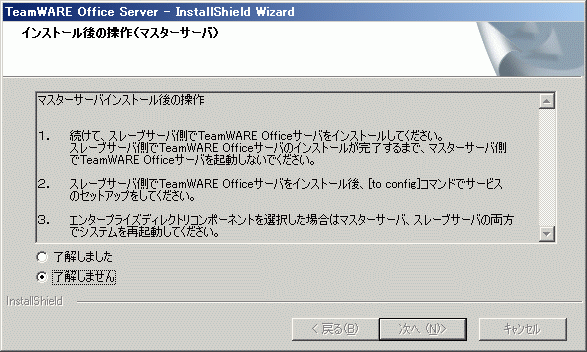新しくTeamWARE Officeをマスターサーバにインストールする方法について説明します。
インストールは基本的に通常のシステムにインストールする場合と同じ方法で行います。ここではクラスタシステム特有の設定項目についてのみ説明します。
インストールプログラムを起動すると、通常のインストールと同様に"TeamWARE Office Server セットアップへようこそ"のウィンドウが表示されたあと、以下に示すウィンドウが表示されます。
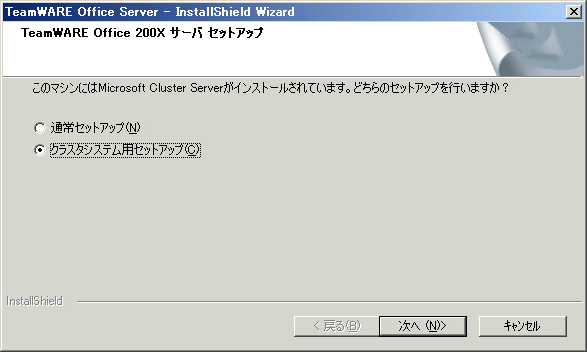
[クラスタシステム用セットアップ]を選択すると、クラスタシステムとしてセットアップを行うことができます。[通常セットアップ]を選択すると、クラスタシステム配下であっても、その機能を使用せずに通常の運用をすることができます。
インストールモードの選択画面で表示されているインストール先ディレクトリは、標準設定では以下のディレクトリになっています。
<共用ディスクのドライブ名>:¥teamware¥server
別のディレクトリを選択する場合は、32文字以内の英数字で指定し、必ず共用ディスクを選択するように注意してください。
注意
ディレクトリ名には、ピリオド“.”を使用しないでください。
[クラスタシステム用セットアップ]を選択すると、以下に示すウィンドウが表示されます。ここでクラスタシステムへ登録するTeamWARE Officeグループの定義を行います。
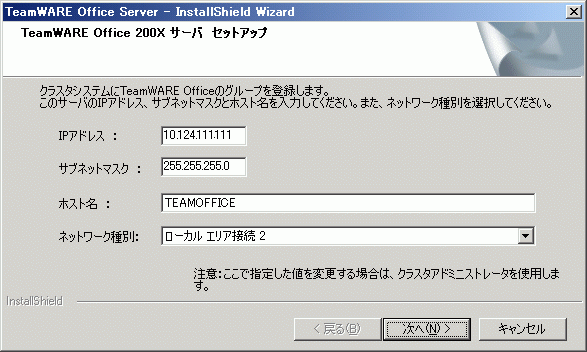
IPアドレス
[IPアドレス]テキストボックスに、インストール中のTeamWARE Officeサーバが使用するIPアドレスを入力します。ここで指定したIPアドレスを使用して、サーバへのログインを行います。
サブネットマスク
[サブネットマスク]テキストボックスに、サブネットマスク番号を入力します。標準設定では、255.255.255.0です。
ネットワーク種別
[ネットワーク種別]テキストボックスに、ネットワーク種別を指定します。これは、そのネットワークの役割を示すものであり、インストール時に設定したネットワーク名の中からクラスタシステムを選択します。
注意
IPアドレスは、システム内でユニークなものでなければなりません。
ホスト名は、システム内でユニークなものでなければなりません。クラスタシステムへのインストールを実行する前に、あらかじめHOSTSファイルに設定してください。
[ホスト名]テキストボックスには、DNS名は入力しないでください。
入力したホスト名を使用してサーバへのログインを行いたい場合は、以下の注意が必要です。
[to config]コマンドを使用してトランスポートを再設定する必要があります。
サーバおよびクライアントにおいて、本ホスト名を認識できる設定が必要です。
ここで設定した4つの項目は、クラスタアドミニストレータ上で設定する、以下の項目に対応します。
これらの項目の、クラスタアドミニストレータ上での設定画面を、以下に示します。
図7.1 TeamWARE Server IPのプロパティ
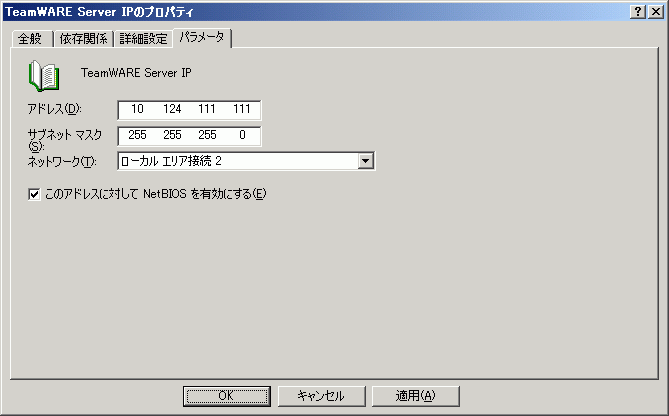
図7.2 TeamWARE Server NetworkNameのプロパティ
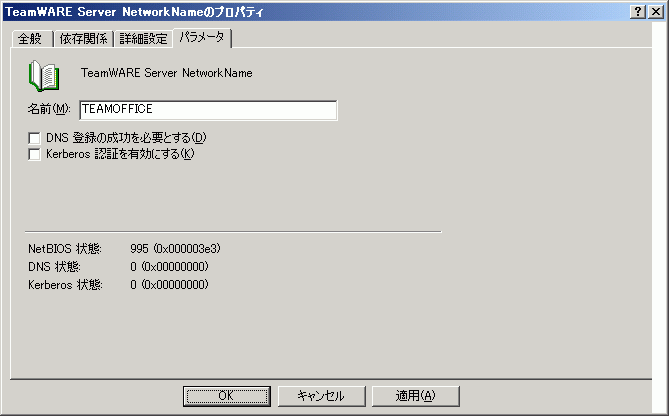
インストール後の操作
インストールが正常に終了すると以下の画面が表示されます。画面の内容に従ってセットアップをしてください。
図7.3 インストール後の操作(マスターサーバ)